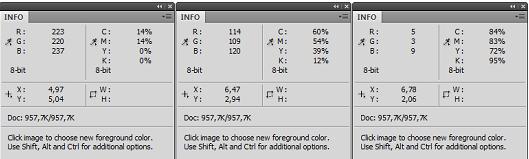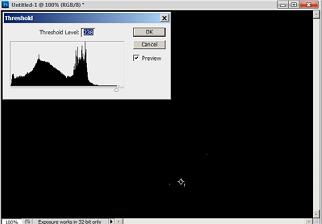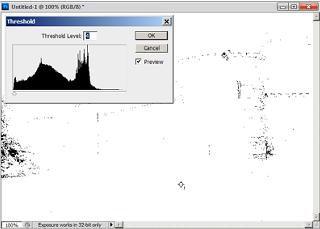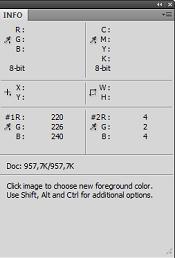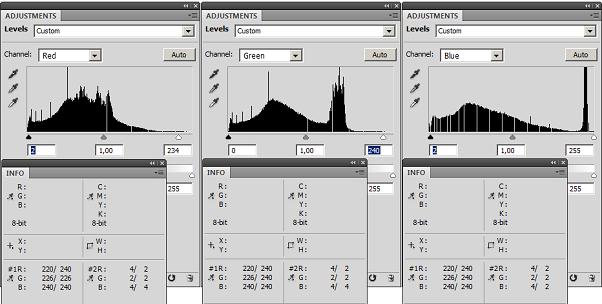|
Добрый День! Подскажите, если заказать одновременно в один адрес несколько сертификатов, так сказать, одгим конвертом, - я единожды заплачу 200р, или за каждый сертификат все-равно придется платить? спасибо. |
Базовая техника цветокоррекции
Точная коррекция по опорным точкам
Визуальный осмотр фотографии паркового пейзажа (рис.6.17 ) не дает убедительных свидетельств наличия паразитных цветов или оттенков. Проведем обычное в таких случаях инструментальное исследование пипеткой, отслеживая ее показания по информационной палитре. Фотография изобилует фрагментами, которые можно принять в качестве носителей эталонного цвета. Оттенки серого цвета в системе RGB описываются равными долями трех цветовых координат, поэтому любой регулярный цветовой сдвиг можно обнаружить на фрагментах изображения этого типа.
Практически идеальным образцом эталонного белого цвета служит оперение лебедя на переднем плане фотографии. Для черного цвета подойдет густая тень в башенной бойнице. Образец нейтрального тона придется поискать среди серых камней в крепостной кладке.
Проверка тестовых областей выявила устойчивое превышение вклада синей составляющей. Состояния информационной палитры ( рис. 6.18) показывают точные значения цветовых координат для белой (левая палитра), средней (средняя палитра) и черной точек (правая палитра).
- Начнем работу с точного определения позиций опорных точек. Поскольку предварительное исследование не может гарантировать высокой точности позиционирования опорных точек, найдем их инструментальным методом. Выполним команду главного меню Image => Adjustments => Threshold (Изображение => Корректировки => Изогелия). Перетащим регулятор направо до конца и начнем понемногу двигать его в левую сторону до появления первых областей белого цвета. Как только появится первый фрагмент белого цвета наведем на него мышку и, удерживая клавишу Shift, щелкнем по нему. В результате в этой позиции будет поставлен цветовой датчик ( рис. 6.19).
- Не закрывая диалогового окна, передвинем регулятор налево до конца и начнем двигать его в правую сторону, контролируя появление областей черного цвета. В первую такую область поставим еще один цветовой датчик. Закроем диалоговое окно команды нажатием на клавишу Cancel. В результате будет точно определено положение самой светлой и темной точек ( рис. 6.20) оригинала. Причем темная точка оказалась в другом месте, чем это казалось при первом беглом осмотре.
- Для каждого цветного датчика создается дополнительный раздел в палитре Info. В нем отображаются текущие цветовые координаты, а так же все их изменения при обработке любыми корректирующими командами ( рис. 6.21). Эти значения позволяют определить стратегию точной цветовой коррекции. Формула цвета в черной точке имеет вид R=4, G=2, B=4. Требуется преобразовать изображение таким образом, чтобы уровнять его координаты с минимальным значением. Идеальная формула для черной точки будет R=2, G=2, B=2. Координаты белой точки, снятые с политры, равны R=220, G=226, B240. Их требует уровнять по максимальному значению, то есть в точке размещения первого датчика нужно получить формулу цвета, близко к R=240, G=240, B=240.
- Создадим корректирующий слой типа Levels. В диалоговом окне слоя выберем для обработки канал красного цвета. Сдвинем входные регуляторы по направлению к центру, отслеживая показания информационной палитры для первого и второго датчиков. Новые значения выводятся после символа дроби. Надо получить для белой точки R=240, а для черной - R = 2. Не закрывая диалогового окна, обработаем все три канала изображения. Показания информационной палитры и значения выходных регуляторов представлены на рис.6.22.
- Закроем диалоговое окно корректирующего слоя. Результат показан на рис.6.23.
- При точной коррекции цвета по опорным точкам следует придержи ваться эмпирического правила, которое рекомендует тактику изменения координат. Координаты светлой опорной точки следует уравнять с их максимумом, темной - с минимумом, серой - со средним значением.
Ключевые термины
Глубина цвета - количество двоичных разрядов, приходящееся на один цветовой канал или суммарное число двоичных разрядов, описывающих цвет одного пиксела.
Дополнительные цвета - см. Комплиментарные цвета.
Команда Variations - простейшее средство цветовой коррекции Photoshop. Основывается на качественной визуальной оценке изображения. Коррекция выполняется при помощи дозированных вкладов основных красок цветового круга, распределяемых равномерно по всему изображению.
Комплиментарные цвета - цвета, сложение которых дает нейтральный серый оттенок (в предельном случае белый или черный). На стандартном цветовом круге комплиментарные цвета расположены в противоположных точках одного диаметра. Необходимо отметить, что в теории цветоведения этот термин перегружен значениями. В частности, комплиментарными называются цвета и оттенки, которые хорошо сочетаются друг с другом с точки зрения законов цветовосприятия. Иногда этим термином обозначаются краски высокого взаимного контраста и пр.
Система CMYK - субтрактивная цветовая модель, где производный цвет получается вычитанием базовых цветовых координат голубого (Cyan, C), пурпурного (Magenta, M), желтого (Yellow, Y) и черного (Black, K).
Система Lab - аппаратно- независимая цветовая система, в которой изображение кодируется тремя каналами: L (Lightness) - канал яркости, a - цветовой канал с цветами от зеленого до красного, b - цветовой канал с цветами от синего до желтого. Система описывает восприятие цвета человеком с нормальным зрением, а не способ генерации цвета устройствами. По этой причине она является инвариантной относительно технических средств и используется для внутреннего представления изображений в Photoshop.
Система RGB - цветовая модель, основанная на принципе сложения цветов (аддитивном принципе). В ней все доступное цветовое разнообразие формируется сочетанием красного (Red, R) зеленого (Green, G) и синего (Blue, B) цветов различной интенсивности.
Цветовое пространство - множество цветов и оттенков, порождаемых заданной цветовой моделью (системой). Например, цветовое пространство RGB -это все цвета, которые могут быть синтезированы сложением красного (Red), зеленого (Green) и синего (Blue) различной интенсивности.
Цветовой круг - графическая модель, описывающая основные закономерности цветового синтеза в доступном и запоминающимся виде.
Цветовой охват - мощность цветового пространства. Количество различных тонов и оттенков, входящих в цветовое пространство. Цветовой охват можно вычислить, если выбрать модель и зафиксировать так называемую глубину цвета. При прочих равных условиях цветовой охват пространства Lab превосходит охват пространства RGB, которое, в свою очередь, мощнее пространства CMYK.